아이나비 블랙박스 업그레이드 사이트는 아래 링크로 접속할 수 있습니다.
아이나비 블랙박스 업그레이드 바로가기
아이나비- 업그레이드 센터
www.inavi.com

블랙박스 업그레이드 안내
블랙박스 업그레이드를 위해서 아이나비 매니저를 설치하여 주십시요.
아이나비 회원가입 후 업그레이드를 진행하실 수 있습니다.
사용하시는 블랙박스에 오토스마트 업그레이드(AutoSmartUpgrade.exe)
실행파일이 없으시면 아이나비 매니저를 직접 다운로드 받아 설치하여 이용하시기 바랍니다.

아이나비 매니저 다운로드를 클릭하면 오토스마트 업그레이드(AutoSmartUpgrade.exe) 실행파일을 다운받을 수 있습니다.
블랙박스 업그레이드블랙박스도 쉽고 간편하게 업데이트 하세요.
01
컴퓨터에 카드리더기를 이용하여 메모리카드 장착
02
오토스마트 업그레이드 자동실행
03
매니저 접속(매니저 미설치 시 자동설치)
04
블랙박스 S/W 업그레이드
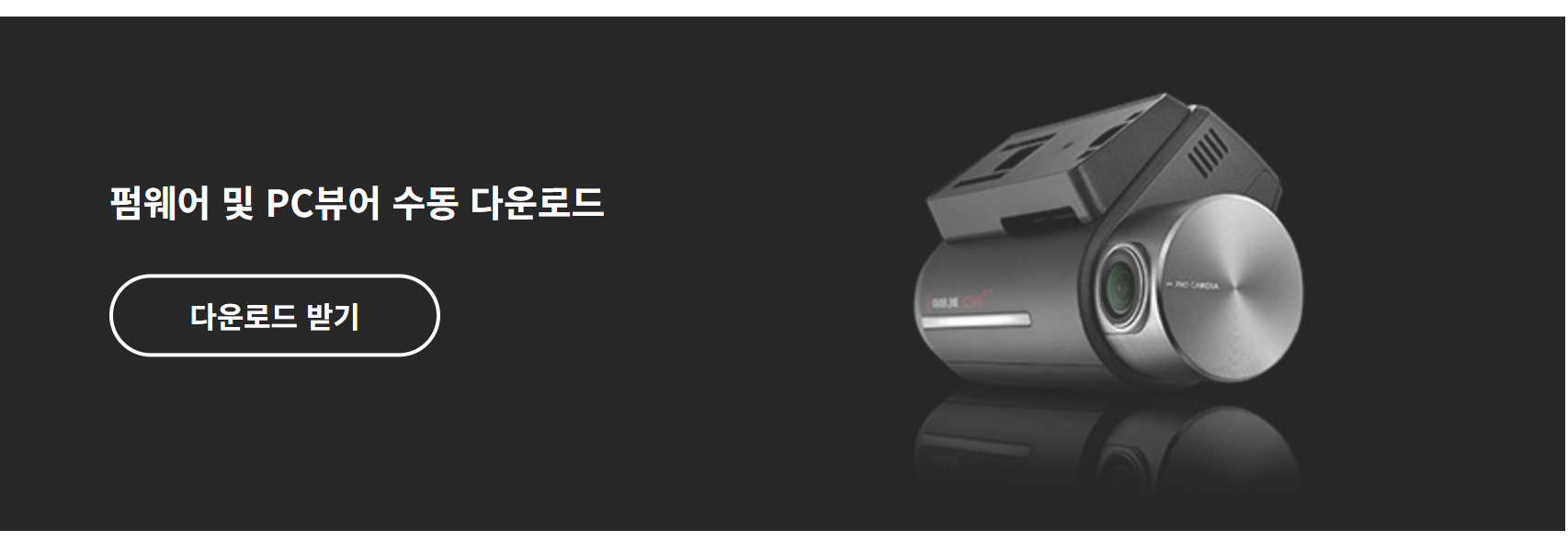

블랙박스 업그레이드 주요기능 소개
아이나비 매니저를 이용하시면 고객님이 사용하시는 블랙박스에 맞는 PC뷰어 다운로드와
펌웨어 및 안전운행 DB 업그레이드를 손쉽게 하실 수 있습니다.
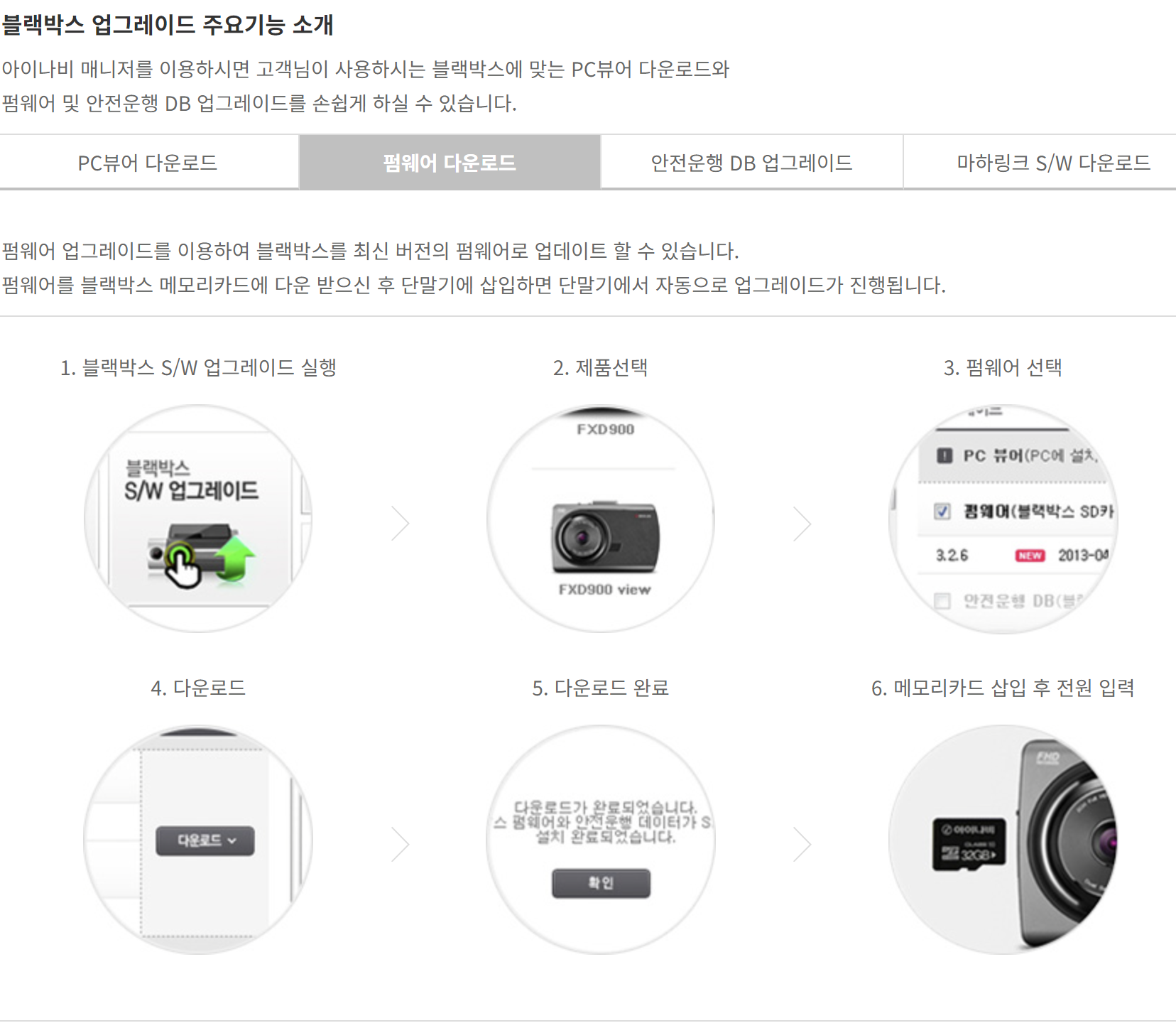
펌웨어 업그레이드를 이용하여 블랙박스를 최신 버전의 펌웨어로 업데이트 할 수 있습니다.
펌웨어를 블랙박스 메모리카드에 다운 받으신 후 단말기에 삽입하면 단말기에서 자동으로 업그레이드가 진행됩니다.
메모리카드를 블랙박스에 삽입 후 전원이 입력되면 블랙박스의 업그레이드가 진행되며, 완료 시 재부팅 됩니다..
펌웨어는 블랙박스 제품마다 차이가 있으니 반드시 사용하시는 제품의 펌웨어로 다운 받으시기 바랍니다.
펌웨어만 수동으로 다운받길 원하는 분들은 여기를 클릭하여 유틸리티 자료실에서 다운로드 하시기 바랍니다.
아이나비 BLACK은 PC매니저로 펌웨어를 받으실 수 없으며, PC뷰어를 이용해 업그레이드 받으실 수 있습니다.
PC뷰어를 이용한 아이나비 BLACK 펌웨어 업데이트 방법
1.블랙박스 펌웨어를 PC에 다운로드 받으세요.
2.PC뷰어를 실행 시킨 후 블랙박스를 USB케이블로 PC와 연결하세요.
3.PC뷰어 오른쪽 상단의 펌웨어 버튼을 누른 후 ‘업데이트 시작’ 버튼을 눌러주세요.
4.PC에 다운받은 펌웨어 파일을 선택해 주세요.
5.확인버튼을 누르면 업그레이드가 진행됩니다.
아이나비 BLACK 블랙박스의 업그레이드는 PC뷰어를 꼭 사용하셔야 합니다
아이나비 블랙박스 업그레이드 바로가기
아이나비- 업그레이드 센터
www.inavi.com
'다운로드(pc설치, 양식 등)' 카테고리의 다른 글
| 교보문고 ebook 뷰어 pc 다운로드 (0) | 2024.06.17 |
|---|---|
| 왓츠앱 pc버전 다운로드 (0) | 2024.06.17 |
| 엔비디아 그래픽 드라이버 다운로드 (0) | 2024.06.17 |
| vlc 플레이어 다운로드 (0) | 2024.06.17 |
| 네이버 밴드 pc버전 다운로드 (0) | 2024.06.17 |



